YouTube - лучшая поисковая система для видео, песен, рекламных роликов и многого другого. Работает на Google, это лучшее место для просмотра видео в Интернете. В последнее время YouTube даже запустил собственное музыкальное приложение. Однако время от времени вы можете столкнуться с рядом проблем, в то время как при использовании YouTube и YouTube ошибка 400 является одной из самых распространенных. Ошибка 400 - не что иное, как проблема плохого запроса. Нет конкретной причины появления этой проблемы. Вот несколько решений вашей проблемы.
Смотрите также: Как конвертировать видео с YouTube в WAV
Войти и выйти из YouTube
Самое основное решение - это выйти из YouTube и снова войти в систему. Это займет всего несколько секунд, и это, как правило, решает вашу проблему. Если это не решит вашу проблему, не волнуйтесь. Есть также несколько других эффективных опций, которые вы можете прочитать в следующих параграфах.
Очистите приложение Cookies для YouTube или окно
Иногда становится трудно обрабатывать все файлы cookie, историю и файлы кэша. Поэтому рекомендуется очистить историю YouTube и сбросить аккаунт. Это очень простой процесс, плюс сохраненные видео и плейлисты остаются нетронутыми. Следовательно, вы не потеряете никаких данных, кроме просмотра истории. Перейдите на YouTube и нажмите на опцию «История», расположенную в левой части экрана. Затем выберите опцию очистки истории просмотра.
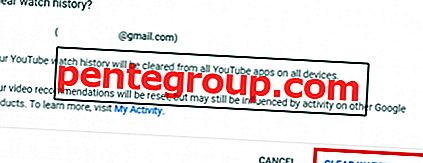
Вы также можете очистить историю поиска. Если вы используете мобильное приложение, то вы можете выйти из системы, а затем войти обратно, чтобы удалить эту ошибку. Это второе и фундаментальное решение этой ошибки. Если проблема не решается путем применения этого решения, выберите следующее.
Очистите ваш браузер
Вы можете очистить всю историю посещений, файлы cookie и временные файлы. Это может занять несколько минут вашего времени, и вам, возможно, придется потерять данные с других платформ. Вот почему мы рекомендуем первое решение, но если проблема сохраняется даже после этого, мы рекомендуем вам выбрать именно это. Вот несколько шагов для пользователей Google Chrome. Вы можете перейти к настройкам браузера и перейти к чистой истории с самого начала. Браузер попросит вас отметить опции для очистки. Выберите все, включая файлы cookie, файлы кэша, историю, пароли и данные автозаполнения. Затем вы можете снова войти в аккаунт YouTube.
Режим инкогнито в Chrome
Режим инкогнито решает все проблемы, связанные с браузером и воспроизводит видео для вас. Вы можете вернуться в обычный режим в любое время. Если вы обнаружите, что видео воспроизводится в режиме инкогнито, а не в обычном режиме, вы можете выполнить следующие шаги. Перейдите в настройки браузера, затем в расширенные настройки и, наконец, выберите параметр сброса. Сброс удалит все имеющиеся ошибки, и все ваши видео начнут воспроизводиться. Режим инкогнито более полезен для людей, которые являются активными пользователями интернета и не может стереть свою историю или восстановить заводские настройки по умолчанию. Это решение применимо к мобильному приложению YouTube, планшетам, ноутбукам или браузерам ПК.
Смотрите видео, используя ID видео
Вы можете использовать идентификатор видео вместо ссылки. В конце каждой ссылки на YouTube есть комбинация цифр и букв. Эта буквенно-цифровая комбинация является идентификатором видео, который является уникальным кодом для каждого видео платформы. Вы можете искать видео в опции поиска YouTube, и в большинстве случаев Ошибка 400 не будет там.
Удалить и переустановить браузер
Если ни один из вышеперечисленных вариантов не работает для вас, то вот окончательное решение. Последний вариант - удалить ваш браузер и заново установить его. Иногда внешние программы на вашем устройстве повреждают файлы браузера. Переустановка, безусловно, удаляет все раздражающие ошибки раз и навсегда.












